Бенчмарки и тестирование для Windows
Собирайте информацию об аппаратном обеспечении, установленном на вашем компьютере.
Проверить производительность вашей графической карты
Получайте всю необходимую информацию о вашем компьютере
Лучший способ узнать характеристики вашей видеокарты
Проверить производительность вашей графической карты
Легкий инструмент для анализа аппаратного и программного обеспечения компьютера
Строит детальный профиль программного и аппаратного обеспечения, установленных на вашем компьютере
Инструмент для тестирования компьютера
Держите ваш компьютер под контролем для повышения его производительности
Подвергните испытанию мощность Вашего ПК перед установкой игры
Категории
Новинки
Ok Мы используем собственные и сторонние файлы cookie для рекламы, доступа, аналитики и социальных сетей. Любое действие, кроме блокирования файлов cookie, а также и запрос услуг, связанные с файлами cookie, заключают соглашение для установки и использования данных файлов. Прочитайте нашу Политике Конфиденциальности.
ТОП-3 лучших бенчмарк-программы для ГП
FutureMark Suite
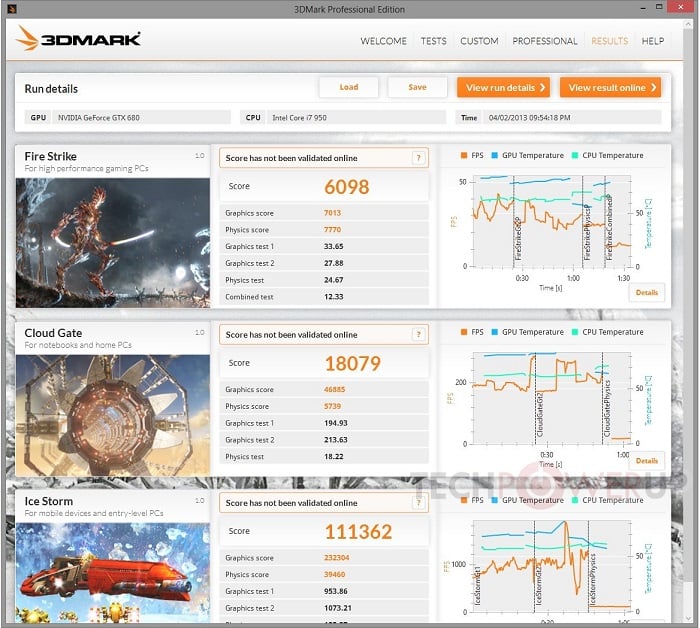
FutureMark Suite — бенчмарк-программа для графических ускорителей действительно «крупного калибра». Верно, она является частью дорогостоящего 3DMark, тем не менее непосредственно сам FutureMark полностью бесплатен. Разумеется, без 3DMark вы лишаетесь множества крутых функций, но для бенчмарка видеокарты хватит и того, что есть. Внимание! FutureMark Suite включает в себя бенчмарки на DirectX 12, что важно для многих современных компьютеров.
MSI Afterburner
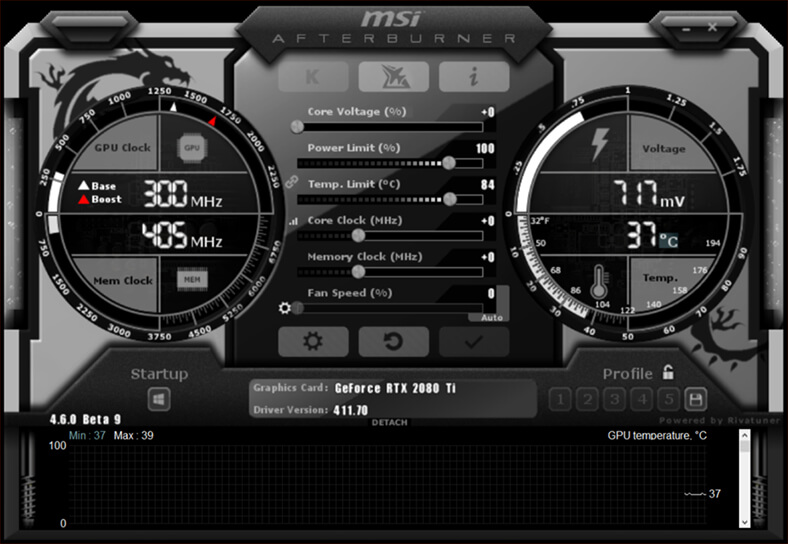
MSI Afterburner — самым популярный выбор среди геймеров, которые хотят не только провести бенчмарк своей видеокарты, но и немного подразогнать ее. Программа далеко не новая — ее успели проверить на деле миллионы пользователей по всему миру! И не переживайте о том, что у вас видеокарта не от MSI: утилита является универсальной и подходит под ГП всех производителей.
GPU-Z — двоюродный брат CPU-Z. Удивительно, но GPU-Z был разработан совершенно иными разработчиками, несмотря на визуальное сходство. Название видеокарты, технологический процесс, количество транзисторов, разрядность шины и многое другое — вот что вам будет доступно в GPU-Z.
Ну и, понятное дело, у программы есть своя функция бенчмарка. Более того, GPU-Z способен создавать резервную копию BIOS видеокарты, что будет полезно для всех пользователей, которые любят копаться в настройках своего ГП. Как все другие утилиты в списке, GPU-Z универсален и подходит для видеокарт от NVIDIA, AMD и Intel.
FurMark
FurMark — удобная утилита для проведения стресс-тестов видеокарт, которые совместимы с API OpenGL. Благодаря приложению пользователи могут оценить потенциальные возможности видеоадаптера под нагрузкой. Полученные результаты анализа GPU можно сохранить в базе результатов для сравнения с данными других пользователей.
Программа работает на Windows (32 и 64 бит), но интерфейс представлен на английском языке. Модель распространения приложения FurMark — бесплатная.
После запуска программы пользователям необходимо выполнить базовые настройки в главном окне. Здесь следует выбрать режим тестирования: оконный или полноэкранный, включить или отключить Anti-aliasing, установить нужное разрешение экрана.
.png?1550226122315)
В правой части интерфейса в разделе «GPU benchmarks» расположены уже готовые пресеты стресс-теста: для 4K и UltraHD разрешения: 1080 и 720; QHD. При необходимости можно использовать обычные настройки.
.png?1550226130696)
Чтобы начать работу приложения необходимо нажать кнопку «GPU stress test». Программа FurMark начнет оценку возможностей видеокарты путем повышения максимальной нагрузки на устройство. Основные показатели тестирования можно посмотреть во время теста: среднее количество FPS, максимальная и минимальная температура видеокарты под нагрузкой. В нижней части окна измерения производительности GPU расположен график колебания показателей.
.png?1550226139698)
- простой и удобный интерфейс;
- бесплатная модель распространения;
- встроенные пресеты для тестирования потенциальных возможностей видеокарты;
- возможность сравнения результатов с оценками производительности других пользователей.
- нет официальной поддержки русского языка;
- нельзя сохранить пользовательские настройки в отдельный пресет.
Как подготовить компьютер к тестированию
На самом деле, запустить приложение для тестирования производительности довольно просто. Вы просто устанавливаете его, открываете и запускаете.
Тем не менее, есть несколько вещей, которые нужно сделать, прежде чем начать тестирование ПК:
- Закройте все остальное, включая второстепенные фоновые приложения. Если Вы хотите, чтобы ваши результаты были как можно более точными, а поддержание работоспособности приложений снизит ваши оценки, особенно оценки центрального процессора.
- Отложите немного времени. Хотя для выполнения большинства тестов может потребоваться не более нескольких минут, это время может увеличиться на 10-30 минут, в зависимости от вашей системы. Прежде чем начать тест, убедитесь, что вам не потребуется компьютер в ближайший час.
- Будьте терпеливы. Не ожидайте мгновенных результатов и не прерывайте тестирование, если вы хотите увидеть точный результат. Это может показаться легким делом, но терпения не хватает большинству людей, поэтому мы напоминаем об этом здесь.
Наконец, стоит отметить, что все эти тесты совместимы с Windows, включая Windows 10 (а некоторые даже совместимы с устройствами Android и iOS). Отлично. Давайте начнем тестирование!
FurMark
Это программа-тест для видеокарты. Ещё она показывает, насколько стабилен графический процессор. Оснащена специализированными инструментами Xtreme Burn-in Test (помогают проверять систему охлаждения). Для запуска можно воспользоваться командной строкой, функционирующей в стандартном либо оконном формате.
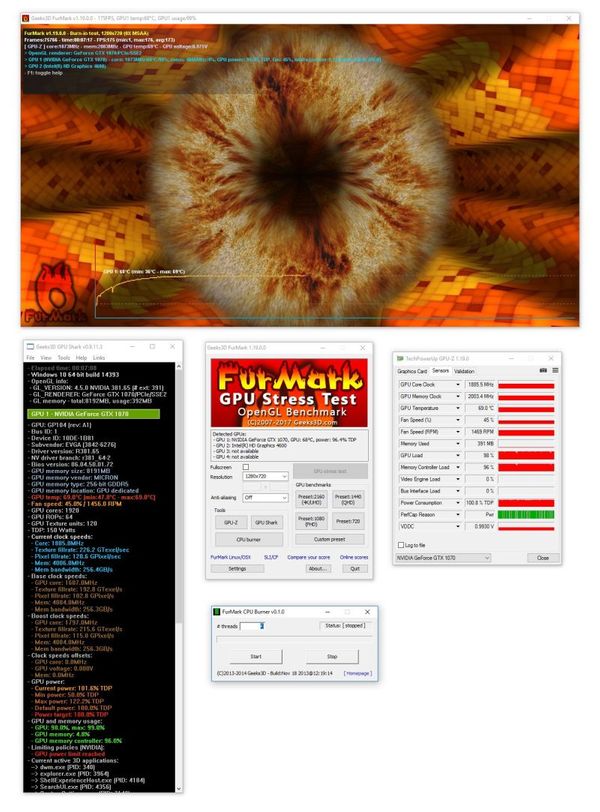
У рассматриваемой нами программы весьма уникальный рабочий принцип: при нагрузке видеокарты вы в широкоформатном режиме смотрите, как на рабочем столе появляется «волосатый бублик», крутящийся по сторонам. Ещё он оснащён температурным датчиком. Прокрутка возможна, пока не остановишь кнопкой «Стоп» (или пока не появится синий экран). Для запуска полноценного теста нужно хотя бы 2-3 часа.
Ещё при помощи утилиты Фурмарк доступна настройка характеристик экранного разрешения и графического сглаживания. Выкладывает детальные сведения про итоги контроля, причём отдельным файлом. Необходимо упомянуть и о сочетании утилиты практически с любой моделью NVIDIA GeForce и AMD Radeon. Фиксирует температурный показатель видеокарты в режиме онлайн. Им очень удобно управлять, минимальное количество условий, комфортный интерфейс (хотя для реализации применяется английский язык).
Основные плюсы FurMark:
- Файл для установки достаточно компактный;
- Приложены стресс-тесты для видеоадаптеров, сочетающиеся с API OpenGL;
- Можно изучить данные про предельную частоту разгона техники;
- Интегрируется со всеми версиями ОС Windows — от XP до 10;
- Практически весь справочный материал имеется на официальном портале создателя Geeks3D;
- Можно провести сравнительный анализ итогов тестов с иными аппаратами.
Какие из существующих бенчмарков лучшие
Иногда попадается некачественное ПО. Проверять каждое приложение для теста не очень удобно, пользователям рекомендуется просмотреть подборку из лучших программ-бенчмарков для проверки мощностей комплектующих. Описание представлено ниже.
CPU-Z и GPU-Z
Обе программы уже из названия дают понять назначение каждой. Они показывают характеристики — то, в чем пользователь не нуждается, если компьютер уже разбирали и проверяли комплектующие.

Проверить здесь можно только процессор, так как разработка ведется дольше у CPU-Z, а GPU-Z только показывает характеристики. Но можно хотя бы узнать, что скрывается в системном блоке, к примеру, офисного компьютера.
Можно вывести несколько особенностей, которыми может похвастаться этот набор ПО:
- Бесплатность. Не нужно покупать лицензии или оформлять подписки на пользование — только скачать, установить пакет и эксплуатировать в своих целях;
- Постепенное развитие с пополнением функционала. Обе программы очень старые — около 20 лет они уже используются массой людей. Поддерживаются программные пакеты с помощью пользовательских модификаций или дополнений разработчиков. С учетом популярности продуктов, создатель не «забросит» свое «дитя»;
- Подробная информация. В каждой программе указаны количество ядер, частота и потоки процессоров, а также память, частота шины и прочие данные для видеокарты. Продвинутому пользователю полезно иметь обе программы, чтобы оценивать эффективность «связки» GPU и CPU.
Cinebench
Программа, способная крутить кулер почти на максимальных оборотах. Операции займут много времени и заставят процессор с видеокартой «напрячься». Действие, используемое для теста комплектующих — рендеринг изображения(rendering photo).

Графика может нагрузить ядра CPU забрать объем видеопамяти, нужно быть готовым к сильным нагрузкам на компьютер — температура будет завышенной. Рекомендуется заранее нанести термопасту типа MX-4.
Все, что будет видеть человек во время процесса – отрисовку фотографии, которая выбирается программой произвольно. Не нужно никаких специальных алгоритмов для тщательного выбора, цель — мощность и быстродействие CPU и GPU. Чем она выше, тем быстрее закончатся «мучения» компьютера, после чего температура, загруженность компонентов и обороты кулеров убавятся.
Ориентирован бенчмарк на тех, кому требуется производительный «setup». Его будут использовать для игр, проведения стримов на Twitch и Youtube, обработки фото и видео в программах от Adobe. Делать все, что задействует элементы в корпусе компьютера на максимум.
Еще один вариант для «проверки на прочность» компонентов компьютера. Только он делает небольшое исключение. Здесь используется уже другой тип данных для обработки теста производительности. Изображения не показываются — вместо них будет проводиться работа с кодами, являющимися математическими операциями. В общем, скучный процесс.
Но в чем хорош этот программный пакет — он прост по оформлению, с его интерфейсом сможет «подружиться» почти каждый. Достаточно открыть программу и выбрать параметры теста. Остальное сделает приложение, после чего пользователь получит нужную информацию.

Ориентируется на два компонента: CPU и ОЗУ. Разочаровывает отсутствие теста графической составляющей. Потому любителям тестировать сборки для игр не рекомендуется скачивать и пользоваться этой программой — гораздо эффективнее будут варианты типа Cinebench и других. Но в качестве офисного «ревизора» неплохо подойдет.
Тестировать процессор и оперативную память смогут два типа людей:
- системные администраторы, которые работают с информационными технологиями;
- программисты-сборщики, которые работают с компьютерами и настройками под разные потребности.
Софт бесплатный, не требует дополнительных операций. Можно просто установить и пользоваться. LinX создали российские разработчики.
MSI Afterburner
В случае с игровыми моделями этот вариант подойдет как никакой другой. Он позволяет не только узнавать характеристики графического процессора, но и тестировать видеокарту, увеличивать производительность. Такого функционала нет у многих, а значит, выбор программного обеспечения от MSI подойдет, если пользователь геймер.
Здесь есть небольшой, но заслуживающий внимания момент: Afterburner работает исключительно с одним компонентом — видеокартой. Требуется скачивать дополнительные программы для теста отдельных компонентов. Придется проверять все компоненты разом в играх или же специализированных бенчмарках по отрисовке графических сцен или растровых и векторных изображений, как в случае с Cinebench.
lt=»LinX» width=»900″ height=»540″ size-full wp-image-8804″ />

Что касается совместимости, то здесь не нужно волноваться. Компания-разработчик позаботилась, чтобы не требовалось устанавливать дополнительные драйверы для корректной работы.
Поэтому со следующими производителями видеокарт будет работать ПО:
- MSI;
- Nvidia;
- AMD;
- GIGABYTE и прочие.
Такой уровень совместимости обусловлен универсальными алгоритмами действия. Заранее анализируются все данные, а потом адаптируется код под характеристики, чтобы рационально задействовать ресурсы видеокарты.
Можно просто настроить GPU, а потом играть и наслаждаться приемлемым значением одного-единственного параметра, служащего для оценки производительности — FPS в разных играх, которые под силу графическому ускорителю.
PCMark
Чтобы как можно подробнее узнавать о разных характеристиках компьютера или компактного ПК, требуется использовать PCMark. Она ориентирована больше на эксплуатацию продвинутыми пользователями, стремящимися не «разогнать» компоненты, а проверить скорость работы офисной «рабочей лошадки».

Разработчик предлагает использовать программу для тестов следующих компонентов:
- Оперативной памяти и процессора. Они работают друг с другом в паре, потому результаты будут зависеть от параметров отдельных устройств.
- Жестких дисков и прочих накопителей. Для этого используются специализированные программы, но их нет смысла скачивать, если такая функция интегрирована в пакет.
- Блоков питания. Чтобы определить, хватит на другие компоненты энергии или будет дефицит, когда возможны различные сбои.
- Материнской платы. Показаны исключительно характеристики, чтобы знать о совместимости с процессорами, видеокартами и оперативной памятью, отличающимися как по формату, так и по частоте.
Вычисляя разности в производительности, программа нагружает компоненты постепенно, а не сразу, чтобы вывести окончательный результат. Проводятся разные по сложности тесты. Результаты выводятся в ячейки специальной таблицы, где будут показаны итоговые данные каждого компонента при разной нагрузке.
Сделано это для восприятия информации пользователем без проблем и недопониманий. Похвастаться подобной организацией могут немногие из программ-бенчмарков: это отличительная черта, по которой можно узнать PCMark.
Программа показывает общее состояние компьютера и каждого элемента. Для среднестатистических пользователей достаточно проверить по первому способу компьютер, а для программистов и продвинутых пользователей рекомендуется детальный анализ.
Для теста комплектующих в компьютере существует различное программное обеспечение. У каждого из вариантов есть преимущества и недостатки.
Не каждая программа подойдет для «разгона» комплектующих под игры. Но есть множество вариантов для офисных ПК. У всех свои потребности, а потому важно выбирать тщательно. В статье предложены лучшие варианты, подходящие большинству пользователей.












